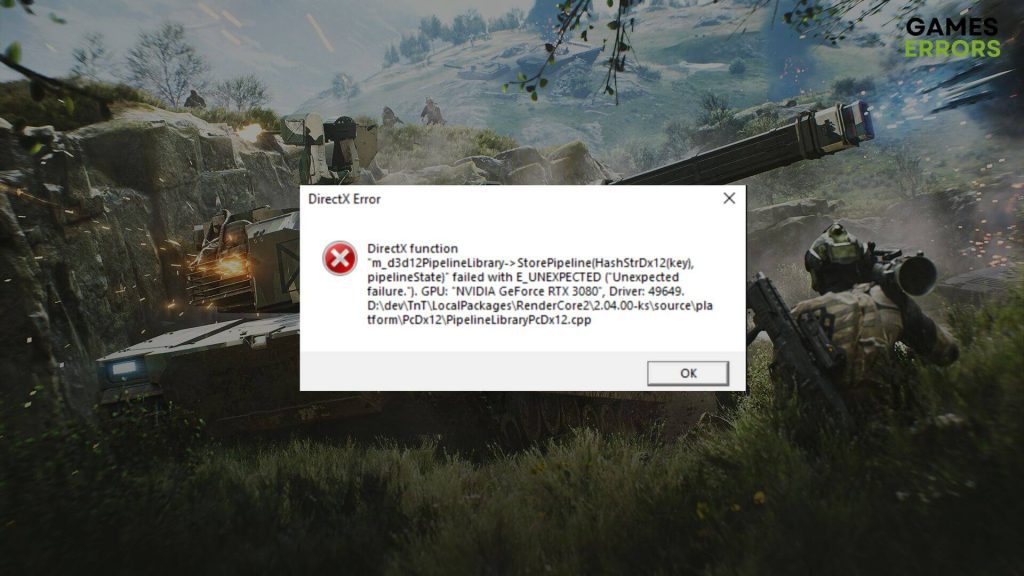.
xINSTALE CLICANDO NO ARQUIVO PARA DOWNLOAD
O erro Battlefield 2042 DirectX está incomodando um grupo de jogadores. Se você é um dos mais azarados, este artigo é para você. Aqui, você obterá todas as soluções necessárias junto com informações úteis.
Normalmente, esse erro aparece pouco tempo após o lançamento deste jogo. Como resultado, você não pode jogar este jogo FPS de última geração. Quando o Battlefield 2042 falha mostrando um erro DirectX, o jogo retorna para a área de trabalho.
Por que o erro Battlefield 2042 DirectX está aparecendo?
- Placa gráfica desatualizada: A primeira razão por trás da maioria dos problemas relacionados ao DirectX é o driver da placa gráfica desatualizado. Para Battlefield 2042, não é diferente.
- DLSS: De acordo com um grande número de usuários, as configurações DLSS são diretamente responsáveis por esse problema.
- Problema com a configuração do DirectX: Se houver um problema com a configuração do DirectX no Battlefield 2042, isso também pode acionar o erro.
- Arquivos de jogo problemáticos: Quando os arquivos necessários no diretório de instalação do jogo são corrompidos, o Battlefield 2042 pode travar na inicialização, exibindo uma mensagem de erro do DirectX.
- Requisitos do sistema: Se o seu PC não atender aos requisitos do sistema, você enfrentará mais esse tipo de problema.
Como corrijo o erro DirectX no Battlefield 2042?
Se este jogo está travando no seu PC, temos as melhores soluções. Mas, antes disso, você precisa dar alguns passos. Estes são:
- Atualize o Windows para a versão mais recente.
- Certifique-se de que seu PC atende aos requisitos de sistema do Battlefield 2042.
- Verifique se você está usando a versão original do jogo.
Se tudo parecer bem, siga estes métodos eficazes para solucionar o erro do Battlefield 2042 DirectX:
- Atualizar placa gráfica
- Instalar bibliotecas de tempo de execução do DirectX
- Ajuste o DirectX12 no Battlefield 2042
- Desativar DLSS
- Reinstale a placa gráfica
- Desative o agendamento de GPU acelerado por hardware
- Repare os arquivos do jogo
1. Atualize o driver da placa gráfica
Para qualquer tipo de erro DirectX, atualizar o driver da placa gráfica é a solução mais essencial. Para o fazer, siga estes passos:
- Imprensa Ganhar + R no teclado para abrir Correr.
- Tipo devmgmt.msc e clique em OK para abrir o Gerenciador de Dispositivos do Windows.
- Expandir o Adaptadores de vídeo.
- Clique com o botão direito do mouse no driver da GPU e clique em Atualizar driver.
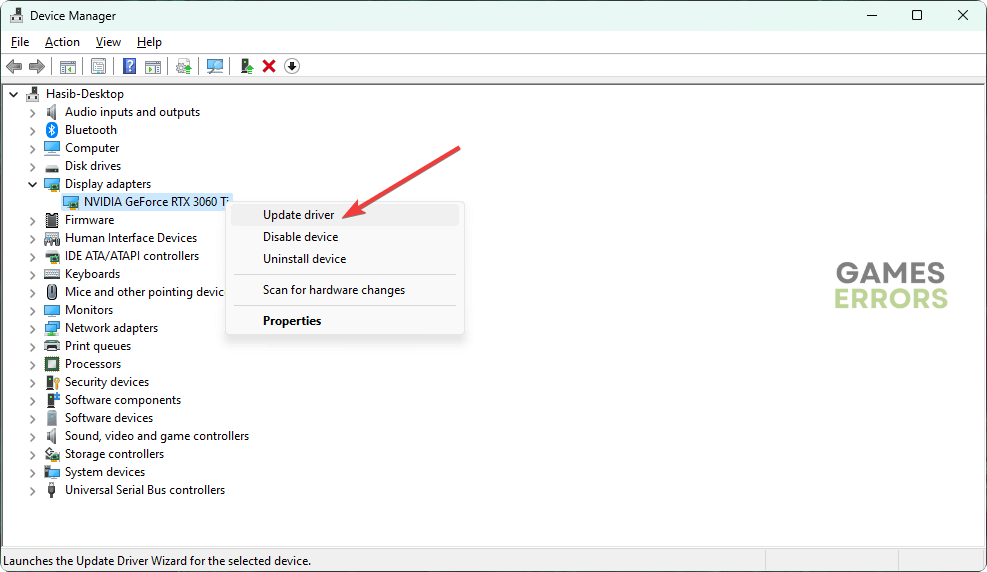
- Escolher Pesquise drivers automaticamente e atualize o driver.
- Reinicie o Windows.
⇒ Obter DriverFix
2. Instale algumas bibliotecas de tempo de execução do DirectX
- Vá para a página de download do DirectX Runtime.
- Baixe o instalador.

- Instale-o no seu PC.
- Reinicie o Windows.
Se o erro estiver ocorrendo devido a alguns pacotes de tempo de execução do DirectX ausentes, fazer as coisas acima resolverá o problema.
3. Ajuste a configuração DirectX 12 para Battlefield 2042
- Abrir Explorador de arquivos.
- Vou ao Documentos.
- Vá para Campo de batalha 2042.
- Abra o Configurações pasta.
- Encontre o PROFSAVE_profile e abri-lo em Bloco de anotações.
- Encontrar GstRender.Dx12Enabled e defina seu valor de 0 para 1.
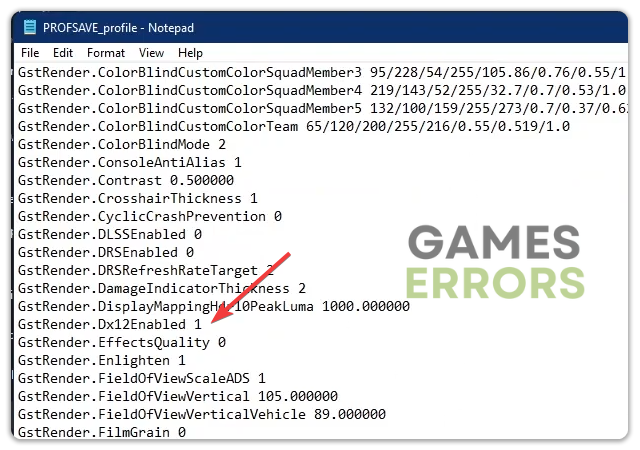
- Salve isso.
- Reinicie o jogo.
De acordo com um grande número de usuários, ajustar essa configuração resolveu o erro Battlefield 2042 DirectX e interrompeu o problema de travamento com sucesso em seu PC.
4. Desative o DLSS
- No Battlefield 2042, vá para Configurações do visor.
- Role para baixo até o Avançado seção.
- Desligar DLSS.

- Reinicie o jogo.
Este método é aplicável se você puder acessar o campo de batalha por um tempo. Os usuários que não conseguem acessar as configurações porque o erro aparece logo após o lançamento do jogo, podem tentar desativá-lo na experiência NVIDIA Geforce. Se você for um usuário AMD, desative o FSR.
5. Reinstale o driver da placa de vídeo
5.1 Desinstale o driver da GPU
- Abrir Gerenciador de Dispositivos.
- Clique com o botão direito do mouse no driver da placa gráfica e clique em Desinstalar.
- Verificar Tente remover o driver deste dispositivo e clique em Desinstalar.

- Reinicie o seu PC.
5.2 Instale o driver mais recente
- Vá para a página de download do driver AMD, Intel ou NVIDIA, dependendo de qual placa gráfica você está usando.
- Escolha o modelo de GPU e clique em Procurar.

- Clique no botão de download para baixar o driver.
- Instale-o no seu PC.
6. Desative o agendamento de GPU acelerado por hardware
- Imprensa Ganhar + EU no teclado e abra Configurações do Windows.
- Navegar para Sistema e então Mostrar.

- Clique em Gráficos.

- Clique em Alterar as configurações gráficas padrão.
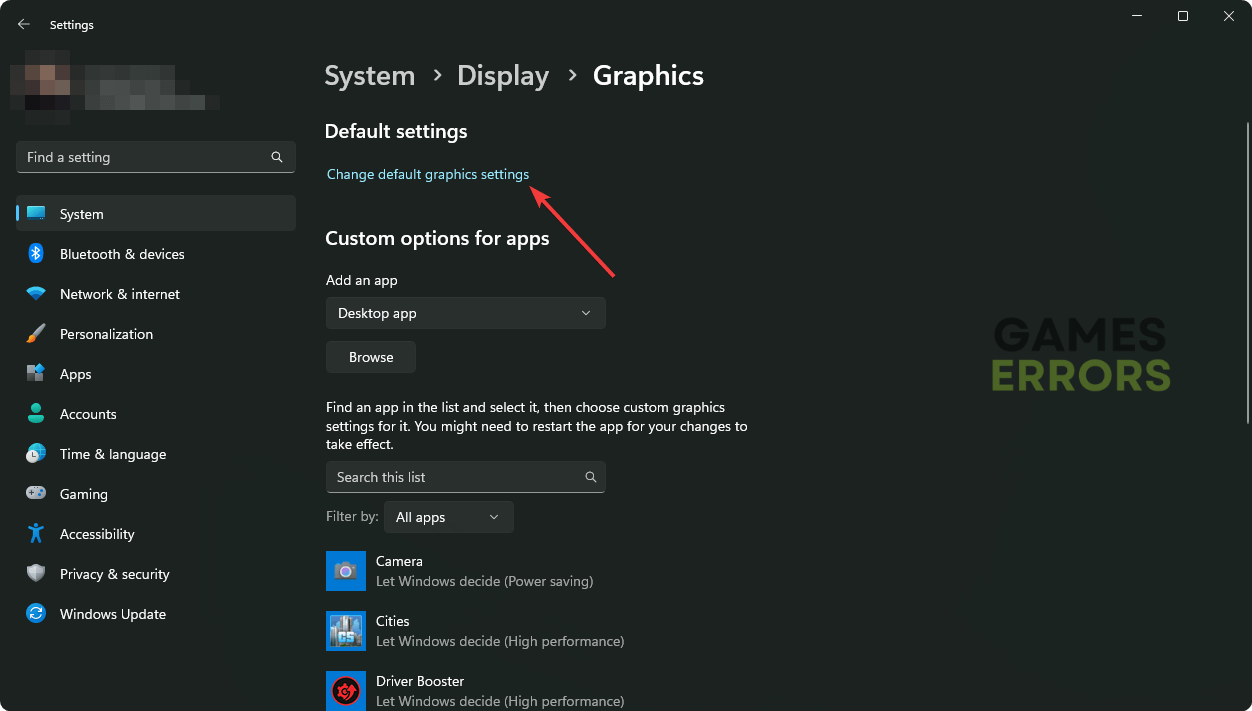
- Desative o Agendamento de GPU acelerado por hardware.
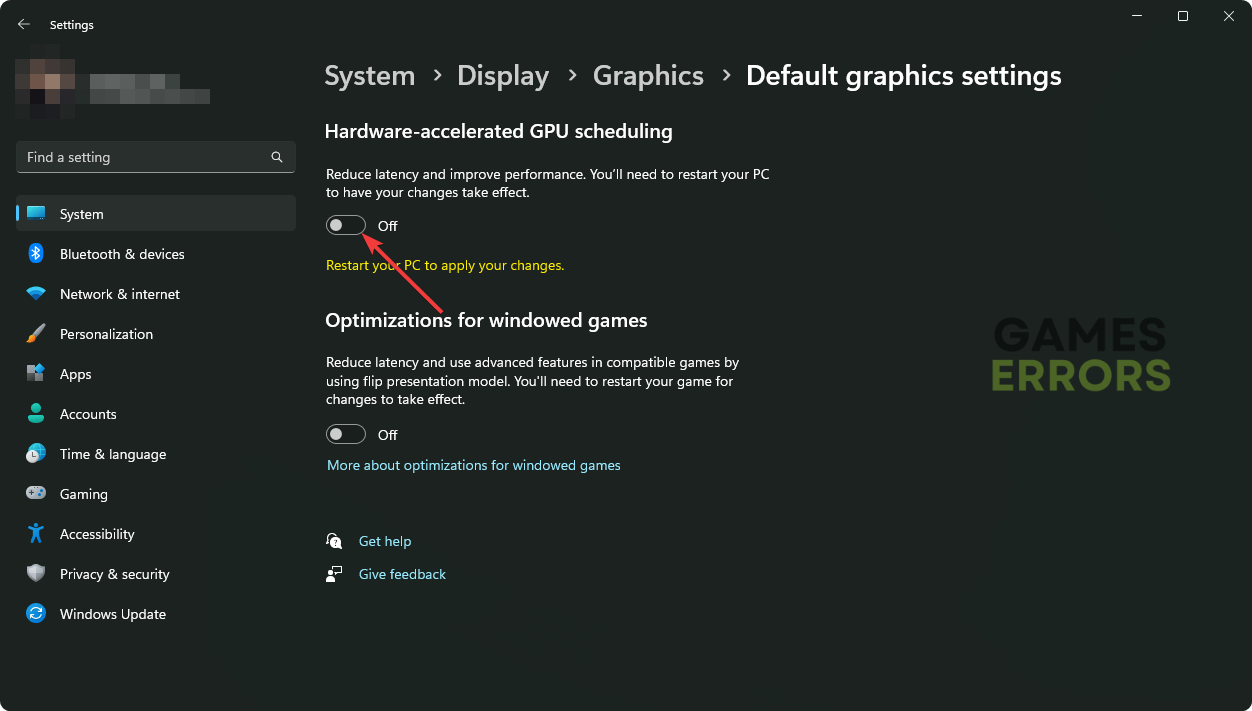
- Reinicie o Windows.
Agora, tente iniciar o Battlefield 2042 e veja se ele corrigiu o erro do DirectX ou não.
7. Repare os arquivos do jogo
- Abrir Vapor ou aplicativo EAou outros lançadores, dependendo de onde você comprou o jogo.
- Clique com o botão direito no jogo e vá para o seu Propriedades.
- Vou ao Ficheiros locais aba.
- Clique em Verifique a integridade dos arquivos do jogo.

No aplicativo da EA ou em outros inicializadores de jogos, você encontrará um Reparar opção. Ele faz exatamente a mesma coisa.
Se o problema persistir, sugerimos que considere reinstalar o jogo. Às vezes, o erro pode ser um problema conhecido com uma versão específica. Se for esse o caso, espere até que o desenvolvedor libere um patch.
Este artigo explicou como corrigir os erros do Battlefield 2042 DirectX. Se você tiver sugestões melhores que possam ajudar outras pessoas, sinta-se à vontade para compartilhá-las na caixa de comentários.
.